Comment faire si l’installation du pilote a échoué ?
Une fois que vous avez lancé le programme, connecté votre appareil à l’ordinateur et activé le débogage USB sur votre appareil, le programme peut installer automatiquement le pilote sur votre ordinateur pour que votre appareil soit reconnu avec succès. Cependant, lors de l’installation du pilote, que faire si le programme vous demande que le pilote Echec de l’installation comme ci-dessous ?
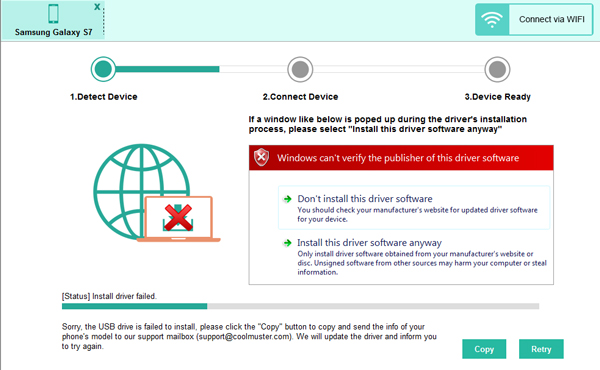
Ne vous inquiétez pas, veuillez suivre les instructions ci-dessous pour réinstaller correctement le pilote.
Partie 1. Comment installer le pilote pour les appareils Samsung
Partie 2. Comment installer le pilote pour d’autres périphériques
Partie 3. Contactez-nous pour plus d’assistance
Partie 1. Comment installer le pilote pour les appareils Samsung
Étape 1. Pour les utilisateurs de Samsung, vous pouvez télécharger directement le pilote USB Samsung sur votre ordinateur ici : https://www.coolmuster.com/android_driver/SAMSUNG_USB_Driver_for_Mobile_Phones_v1.5.33.0.exe
Étape 2. Maintenant, vous pouvez installer le pilote sur votre ordinateur :
(1) Cliquez sur l’option « Suivant > » pour commencer.
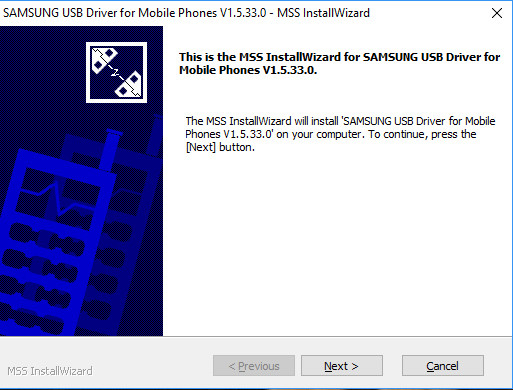
(2) Sélectionnez une langue (par exemple : « US English ») et un pays/région (par exemple : « United States of America ») dont vous avez besoin et cliquez sur l’option « Next > ».
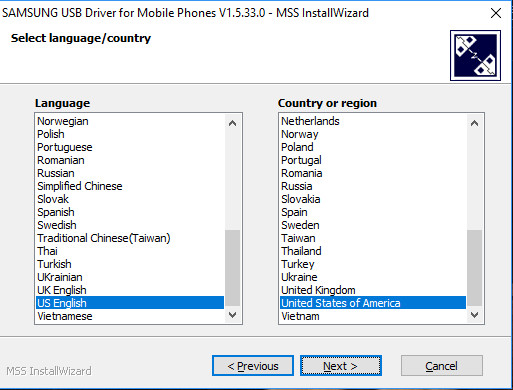
(3) Choisissez l’emplacement d’installation où vous souhaitez stocker le package d’installation sur votre ordinateur et cliquez sur l’option « Installer ».
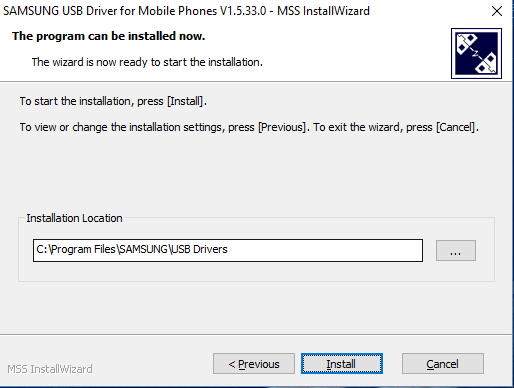
(4) Ensuite, le pilote USB Samsung commencera à s’installer sur votre ordinateur. Vous pouvez voir la barre de progression comme ci-dessous.
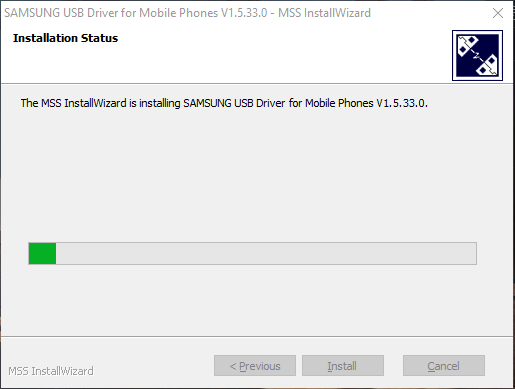
(5) Une fois le processus d’installation terminé, le pilote USB Samsung est déjà installé sur votre ordinateur. Vous pouvez cliquer sur l’option « Terminer » pour quitter.
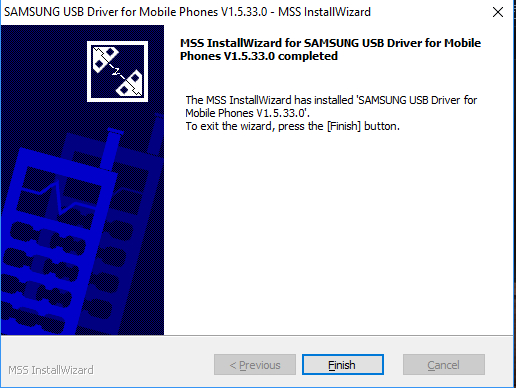
Partie 2. Comment installer le pilote pour d’autres périphériques
Étape 1. Pour les appareils tels que Acer, Dell, HTC, Huawei, OPPO, Xiaomi, ZTE, Motorola, etc., veuillez trouver le pilote approprié pour votre appareil à Télécharger ici : https://developer.android.com/studio/run/oem-usb#Drivers.
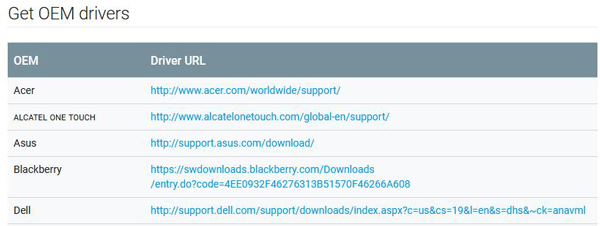
Étape 2. Ensuite, vous pouvez installer le pilote sur votre ordinateur. Les étapes d’installation du pilote sont différentes sur l’ordinateur avec différentes systèmes d’exploitation, veuillez vous référer à votre guide d’installation correspondant en fonction du système d’exploitation de votre ordinateur.
> Sur Windows 10 : https://developer.android.com/studio/run/oem-usb#Win10
> Sur Windows 8.1 : https://developer.android.com/studio/run/oem-usb#Win8
> Sur Windows 7 : https://developer.android.com/studio/run/oem-usb#Win7
Partie 3. Contactez-nous pour plus d’assistance
Une fois l’installation du pilote terminée, redémarrez le programme et réessayez. Si cela ne fonctionne toujours pas, veuillez cliquer sur le bouton « Copier » du programme et collez le contenu par e-mail, puis envoyez-le-nous par e-mail à support@coolmuster.com avec votre Android la marque, le modèle et la version du système d’exploitation de l’appareil pour obtenir de l’aide.

Pour plus de problèmes concernant les produits Coolmuster sur l’utilisation, l’installation et la connexion, veuillez consulter la page Produit FAQ et ouvrez la FAQ du produit associé pour trouver les solutions dont vous avez besoin.
